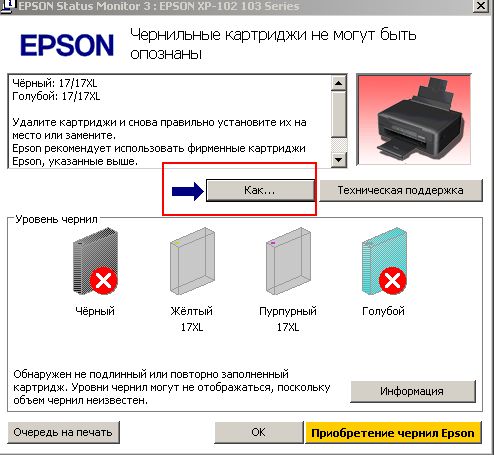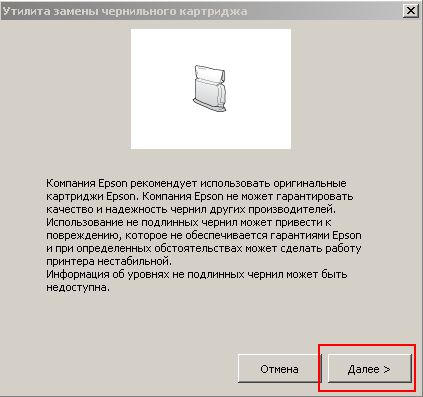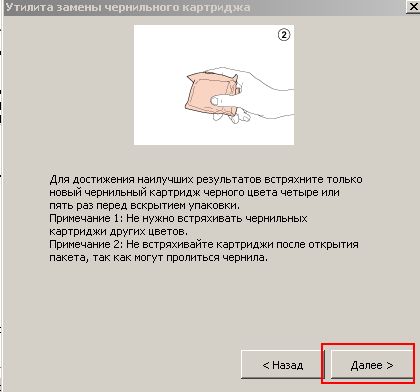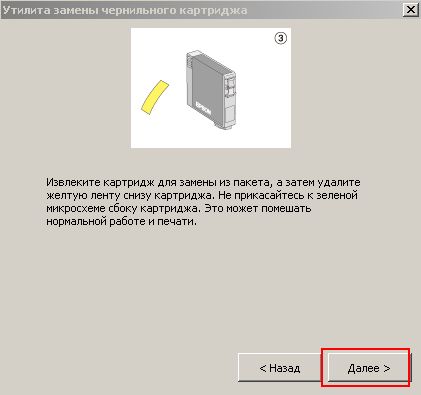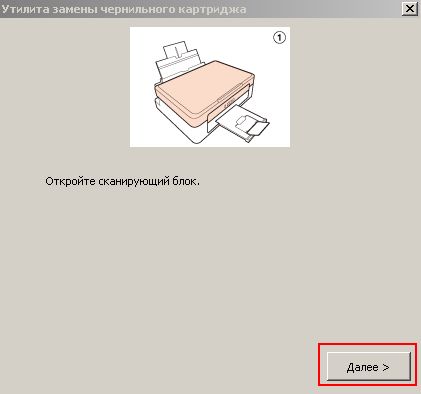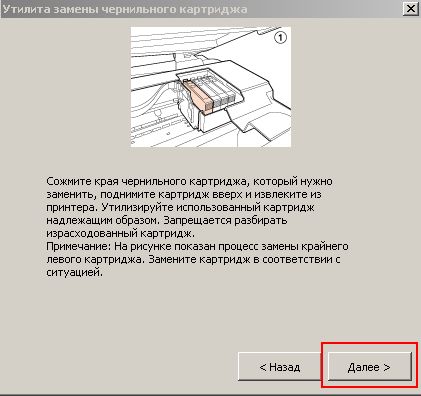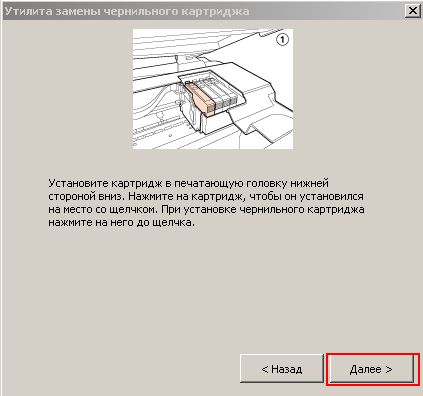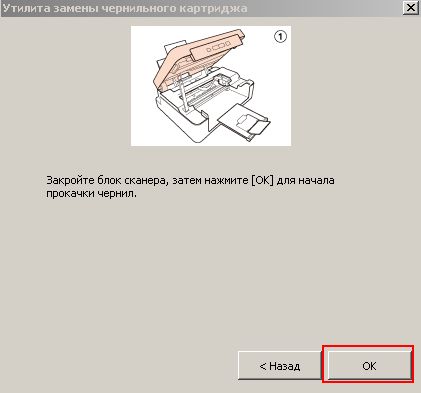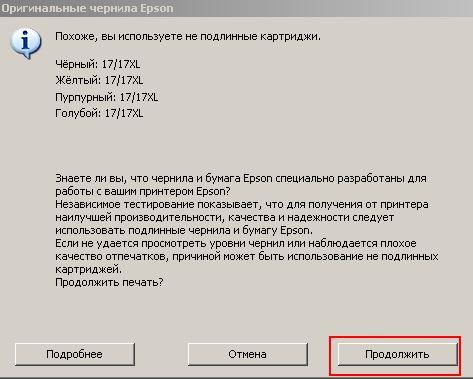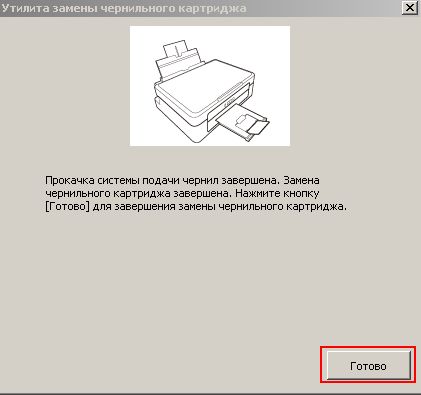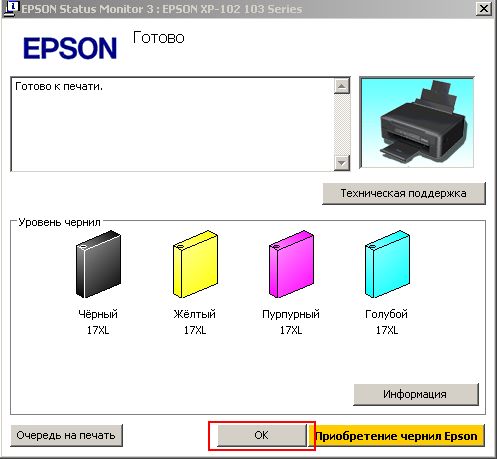Купили перезаправляемые картриджи, а принтер Epson Stylus / Epson Expression Home их не видит, не распознает, не определяет, горит индикатор с каплей
Купили перезаправляемые картриджи, а принтер Epson Stylus / Epson Expression Home их не видит, не распознает, не определяет, горит индикатор с каплей
Инструкция: Как заменить картридж используя Утилиту замены картриджей на компьютере
Если вы купили перезаправляемые картриджи, и ваш принтер их не видит, не распознает, не определяет, горит индикатор с каплей, для начала попробуйте вывести каретку принтера в положение замены картриджей, затем необходимо вытащить тот картридж, на который ругается ваш принтер, посмотрите, не сильно ли выступает пластиковое крепление чипа снизу. Если выступает, можете срезать его канцелярским ножом и почистить чип ластиком, после этого снова установите картридж в принтер.
Многие виды перезаправляемых картриджей обнуляются, когда вы их вытаскиваете из принтера и снова ставите на место. Поэтому, если какое-то время вы печатали, и после этого принтер выдал ошибку «закончился картридж» — это нормально. Необходимо вытащить его, дозаправить и установить на место.
Для принтеров Epson Stylus S22, SX125, SX130, SX420W, SX425W
Иногда помогает такая схема обнуления картриджей:
1) Нажмите кнопку «капля» (треугольник в кружке), когда каретка принтера выйдет в позицию замены картриджей;
2) Не вынимайте картридж, еще раз нажмите кнопку с «каплей»;
3) Каретка будет передвигаться, после этого чипы все равно не обнулятся;
4) Когда каретка остановится, и индикатор питания будет гореть ровно, не мигая, еще раз нажмите кнопку «капля»;
5) Каретка выйдет в положение замены картриджей;
6) Вытащите картридж, который закончился, и вставьте обратно;
7) Еще раз нажмите кнопку с «каплей», начнется прочистка печатающей головки после замены картриджа, после которой принтер будет считать что установлен новый картридж Epson
Для принтеров Epson Expression Home XP-33, XP-103, XP-203, XP-207, XP-303, XP-306, XP-403, XP-406, а так же для остальных принтеров Epson серии T, TX, S, SX, XP и прочих
В некоторых случаях бывает, необходим вариант замены картриджей средствами драйвера принтера, через компьютер.
При использовании оригинальных и перезаправляемых картриджей, а также СНПЧ, будут расходоваться чернила, и рано или поздно принтер будет сигнализировать о том, что закончился один или несколько картриджей и необходимо их заменить. На статус мониторе (программа, которая устанавливается на компьютер вместе с драйверами принтера) также может появиться сообщение «чернильные картриджи не могут быть опознаны». На принтере при этом загорается индикатор с каплей, горит не мигая (если мигает, это говорит о том, что картридж скоро закончится, но пока еще можно печатать).
Когда заканчиваются чернила одного или нескольких цветов, статус-монитор сообщит вам об этом, для замены картриджей через компьютер, нажмите кнопку «Как» в появившемся окне
После этого откроется окно «Утилита замены картриджей», нажимаем кнопку «Далее» в этом окне
Продолжаем нажимать кнопку «Далее» попутно читая рекомендации по использованию оригинальных картриджей Epson
Когда появится окно с сообщением «Нажмите кнопку [Ok] для перемещения печатающей головки в положение замены картриджей» нажимаем кнопку «Ок»
Далее будет предложено открыть блок сканера и затем нажать кнопку «Далее»
Если вы используете оригинальные картриджи, вытаскиваем картридж, который закончился, и ставим на его место новый.
Если вы используете перезаправляемые картриджи, точно также, вынимаем картридж, который закончился, заправляем его чернилами и ставим на место. См. статью, Как заправить картридж Epson. Чипы перезаправляемых картриджей сделаны таким образом, что, когда вы их вынимаете из принтера, дозаправляете и ставите на место, они самообнуляются, и принтер распознает их как новые картриджи.
Если у вас установлена СНПЧ, вместо того чтобы вытаскивать картриджи и ставить новые, просто нажимаем кнопку на чипе СНПЧ, при этом обнуляется уровень чернил одного или сразу всех цветов, в зависимости от чипа СНПЧ.
После того как вы установили новый картридж, обнулили чип СНПЧ, нажимаем кнопку «Далее» на компьютере.
И еще раз кнопку «Далее»
Затем необходимо закрыть крышку сканера и нажать кнопку «Ок»
После этого у вас может появиться окно с сообщением, что вы используете не оригинальные картриджи, что это плохо, и Epson рекомендует использовать только оригинальные картриджи. Но мы то специально установили перезаправляемые картриджи, потому что покупать оригинальные слишком дорого, так что не обращаем внимания на это сообщение и нажимаем кнопку «Продолжить»
Ну вот собственно и все, процедура замены картриджей завершена, поэтому нажимаем кнопку «Готово»
Если вы все сделали правильно, появится окно статус монитора показывающее текущий уровень чернил, нажимаем кнопку «Ок», и принтер готов к печати
После замены картриджей, рекомендуем также сделать проверку дюз, если все нормально — можно печатать, если не хватает одной или нескольких дюз каких либо цветов, сделайте одну прочистку дюз, затем выключите принтер и оставьте постоять пол часика — часик в выключенном состоянии. Дело в том, что когда вы вытаскиваете картридж, в печатающую головку может попасть воздух, который в дальнейшем может мешать нормальной печати, наиболее эффективным методом устранения данной проблемы является прочистка + простой в выключенном состоянии.
Рекомендуемые товары
Перезаправляемые картриджи для Epson T50, T59, R270, R290, R295, RX610; TX650, TX659, RX690; TX700, TX710W, TX800W, TX810W
1050.00 р.
Купить
СНПЧ для Epson T50, T59, R270, R290, R295, RX610; TX650, TX659, RX690; TX700, TX710W, TX800W, TX810W
1650.00 р.
Купить
31 Комментариев «Купили перезаправляемые картриджи, а принтер Epson Stylus / Epson Expression Home их не видит, не распознает, не определяет, горит индикатор с каплей» (Страница 1)
семен —
16.12.2016
здраствуйте. Epson Stylus TX409 кончились чернилы долго стоял. купили картриджы заправляемые. заправили поставили их а он делает вид что печатает а лист выходит пустой. в чем беда? прочистка головки не помогает.
засохла печатающая головка, необходимо промывать
Татьяна —
19.09.2016
Поставили перезаправляемые картриджи на Epson WF-2650, МФУ не видит картриджи, выключали, включали, переустанавливали несколько раз, ничего не помогает. Что делать?
возможно неисправны картриджи или не совместимы с принтером, так же если картриджи исправны и подходят для вашего принтера то может быть проблема с предохранителем на плате
Татьяна —
27.05.2016
Доброе время суток.Купила перезаправляемые катриджи на принтер Epson SX125 он видит все катриджи ,но после пуска на печать через несколько секунд после начала перестаёт видеть чёрный катридж.Что можно сделать?
если на картриджах чипы с батарейками, проверить батарейки, если с картриджами все нормально проверить предохранители на плате принтера
Валерий —
05.03.2016
МФУ Epson xp-313.Картриджи ему «не нравятся», но они блокируют работу сканера. Сканер то при чем ? Как избавиться от этого ?
никак! производители навязывают покупку картриджей без них блокируется весь функционал устройства
Игорь —
14.01.2016
Добрый день! установил перезаправляемые картриджи на принтер TX650, не видит черный картридж,если извлечь любой другой цвет, то черный видит, а ругается на тот картридж которого нет. Схема замены картриджа через компьютер не помогла, так как он пишет что картридж не совместим с данным принтером (хотя на самом картридже указан верный номер), а про неоригинальные картриджи даже не появляется окно. Предлагает заменить, или завершить, при этом так же отказывается распознавать черный картридж(((.
Вячеслав —
29.12.2015
Принтер SX125, купил перезаправляемые картриджи.Все картриджи заправил и установил по инструкции. Все картриджи видит кроме пурпурного(пишет, что картридж не оригинальный)!!!
если принтер сообщает что картридж не оригинальный но при этом не блокирует печать и не пишет что он закончился или не опознан, это вполне нормально для этих принтеров и перезаправляемых картриджей
Олеся —
29.12.2015
Четыре года принтер Epson SX125 работал исправно. а сейчас- не видит черного картриджа, они перезаправляемые. Дозаправляла, обнуляла — все ровно не видит.
И еще:Когда печатала фотографии (до проблемы с катриджем), двигаясь каретка издавала какой-то щелчок. Что делать? Куда идти, что менять?
на SX серии очень часто бывают чипы на пзк с батарейками, в первую очередь проверить не сдохла ли батарейка на чипе, если она есть…
Татьяна —
26.11.2015
Люди добрые, помогите!!! 3 недели назад купили принтер Epson xp-422 с снпч. принтер печатал, потом я его перенесла и после очередной печати я увидила лист в полоску. Сделала прочистку и сняла картриджи, чтобы удалить воздух шприцом. Вставила картриджи назад, все по интрукции, обнулила кнопкой, а принтер их не видит, вернее пишет, что они установлены неправильно. Картриджи когда ставлю есть и щелчок, и на вид стоят нормально, а итог печален. Скажите, что это может быть?
У ХР серии довольно часто встречаются проблемы со сломанными контактами в самой каретке, возможно в вашем случае так и получилось. Так же не исключение и косяки по самим чипам, тут уже как повезет, чипы могут пережить принтер, могут не работать сразу а могут после первых нескольких заправок или переустановок сдохнуть… лотерея и только!
Наталья —
23.11.2015
Принтер Epson SX235W — не видит черного картриджа, они у меня перезаправляемые. Дозаправляла, обнуляла — все ровно не видит. Отвезли в сервисный центр, сказали что надо пользоваться только оригинальными. Купила оригинальный черный, вставила — не видит! Куда нам ещё его везти, помогите)
Либо неправильно вставили. не по инструкции, либо неисправен сам принтер!
Ксюшка —
23.11.2015
Доброго вечора, допоможіть. Епсон хр 313. не друкує. видає тільки пусті листки.
Нужно проверить наличие чернила в картриджах ,если у вас ПЗК и если чернила есть сделать прочистку…. если чернил в картриджах нет соответственно их нужно заправить!
Написать комментарий
Ваше имя:
Комментарий:
Note: HTML is not translated!
Введите код, указанный на изображении:
Главная / Ремонт принтеров / Инструкция по разборке Epson TX117 и TX119 (не полная). Устранение причин треска и сдвигов во время печати.
15.11.2012
Ремонт принтеров
9
Всем привет.
Не так давно получил я письмо от посетителя моего блога (printblog.com.ua), с просьбой помочь разобраться в ремонте Epson TX117. По доброте душевной:) и потому что людям пришедшим ко мне на ресурс за помощью, я практически не отказываю, помог я, на сколько это было возможно разобраться и отремонтировать этот чудо принтер.
Сергей Васенин, так зовут человека, которому я помог и который в свою очередь решил отблагодарить меня написав на мой взгляд, очень доступную для понимания статью на тему ремонта Epson TX117 и TX119, материал выкладываю в оригинале, так что требую вашего внимания:
Автор: Сергей Васенин
Вступление
Это руководство предназначено для владельцев МФУ Epson Stylus TX 117 / TX 119 и некоторых просто принтеров, схожих по механической конструкции с указанными аппаратами. Будет полезно тем, кто решит самостоятельно устранить описанные здесь неисправности своего печатающего устройства.
К его составлению побудила проблема с моим TX 117.
Началось всё с того, что появился хрустящий звук (вероятно, от крутящихся деталей). При печати подача бумаги давала какой-то сдвиг вперёд, как прокрутка на велике, отчего цвета не успевали сделать свою работу на должном месте. Они не успевали дорисовать, а их уж перебрасывало дальше. И в итоге получалась некорректная картинка.
Немногими днями позже при включении стало как-будто “закусывать” механику и все “механические вращающиеся процессы” стопорились. Если и удавалось аппарату войти в режим готовности к работе, то при запуске печати повторялся тот же отказ. Казалось, что это происходило по причине заклинивания листа, но, однако, бумага даже не успевала захватиться.
Яндекс-поиск среди множества результатов предложил почитать в БЛОГе О РЕМОНТЕ ПРИНТЕРОВ статью “Epson TX117-TX119 не выходит на режим“.
Описав свою ситуацию специалистам данного интернет-ресурса, получил ответ, что случай аналогичный и лечение должно быть таким же, какое описано в статье.
Действительно, помогло! Благодарность специалистам Блога!!!
Желаю и Вам успеха!
© … ноябрь 2012
Принцип работы
[youtube]1Ut_nqlgvb8[/youtube]
<img class=”aligncenter size-medium wp-image-2776″ title=”Р
Рекомендуемые товары:
-
В наличии
Код: 00024
Adjustment program для Epson L110, L210, L300, L350, L355, L550, L555
799.00 руб.
Купить -
16 в наличии
Код: 50027
Микросхема шифратор E09A7218A для Epson R290, T50, P50, L800 и др.
558.00 руб.
Купить -
В наличии
Код: 00016
Adjustment program для Epson L100
136.80 руб.
Купить -
4 в наличии
Код: 00008
Микросхемы K9F1G08U0E и 24C64 для Samsung CLX-3305, C460 прошитые фикс прошивкой
799.00 руб.
Купить
Комментарии для сайта Cackle
Download Article
Download Article
This wikiHow teaches you how to replace old cartridges in an Epson printer with new ones. Removing old cartridges and installing new cartridges is pretty straightforward in all Epson printer models. Make sure to install your new cartridges immediately after removing the old ones to prevent the print head nozzles from drying out.
-
1
Turn on your printer. Make sure your printer is connected to a power source and turned on before replacing your ink cartridges.
-
2
Open the printer cover. You’ll find your printer’s print head and ink cartridge unit inside the printer cover.
- If you’re using a printer with an integrated scanner unit, you may need to lift the entire scanner unit. In this case, make sure to lift the whole scanner unit, and not just the scanner cover.
Advertisement
-
3
Check the LCD screen on your printer (optional). If your printer has an LCD screen, you’ll see a message on your printer’s LCD screen when your cartridges are low.
- If your cartridges are low or depleted, you will need to select the cartridges you want to replace, and select OK here.
- If you’re replacing a cartridge before you a see a message, open the Setup menu, select Maintenance, and select Ink Cartridge Replacement.
-
4
Wait for the print head to stop at the replacement position. The print head will automatically move and stop at the replacement position.
- On some models, you may have to press and hold the maintenance button to move the print head to the replacement position. This button will look like a droplet and a paper sheet, or an upside-down triangle in a red circle.
- Do not move the print head by head. This may damage your printer.
-
5
Open the cartridge cover (if applicable). Some printer models will have a plastic cover around the print head’s ink cartridge unit. In this case, open the cartridge clamp to access your ink cartridges.
-
6
Squeeze the tab on the back of the cartridge. You’ll find this tab on the back of each cartridge. It will allow you to lift the cartridge from the print head.
-
7
Lift the cartridge straight up to remove it. While squeezing the tab on the back, pull the cartridge straight up to remove it from the print head. It will slide out easily with a little wiggling at most.
Advertisement
-
1
Gently shake the new cartridges before opening the package. Make sure to gently shake the new cartridges four or five times before opening the new cartridge package.
-
2
Remove the new cartridge from the package. Open the new cartridge’s packaging, and carefully remove the new cartridge.
-
3
Remove the yellow tape from the cartridge. You’ll find a yellow tape on your new ink cartridges. Remove this tape before installing the cartridge in your printer.
- Depending on your printer and cartridge model, the yellow tape may be on the back, side, top or bottom of the cartridge.
- Do not remove any other labels or seals from the cartridge. This may cause ink to leak.
-
4
Insert the new cartridge into the holder. Place the new cartridge on the empty cartridge socket, and push it down until it clicks into the print head.
-
5
Close the printer cover. When you’re done installing your new cartridges, close the printer cover. The print head will automatically prime the new cartridges, and move to its home position.
- If you have a separate cartridge cover, make sure to close the cartridge cover before closing the printer cover.
- If you’re using a printer with a scanner unit, you’ll need to lower the entire scanner unit to close the printer cover.
-
6
Press the maintenance button (optional). On some models, you will have to press the maintenance button on your printer to complete the cartridge replacement process.
- The maintenance button looks like a droplet and a paper sheet, or a red, upside-down triangle in a circle.
- On some models, you may have to select Check or OK on the printer’s LCD screen.
Advertisement
Ask a Question
200 characters left
Include your email address to get a message when this question is answered.
Submit
Advertisement
Thanks for submitting a tip for review!
-
If your printer model has a different cartridge functionality or doesn’t match up with any of the steps here, make sure to refer to your printer’s user manual for your model’s precise instructions.
Advertisement
About This Article
Article SummaryX
1. Turn on your printer.
2. Check the LCD screen or press the maintenance button.
3. Open the printer cover.
4. Squeeze the tab on the cartridge’s back, and lift it up.
5. Gently shake the new cartridge, and remove it from the package.
6. Insert the new cartridge into the printer head until it clicks.
7. Close the printer cover.
8. Check the LCD screen or press the maintenance button.
Did this summary help you?
Thanks to all authors for creating a page that has been read 46,565 times.